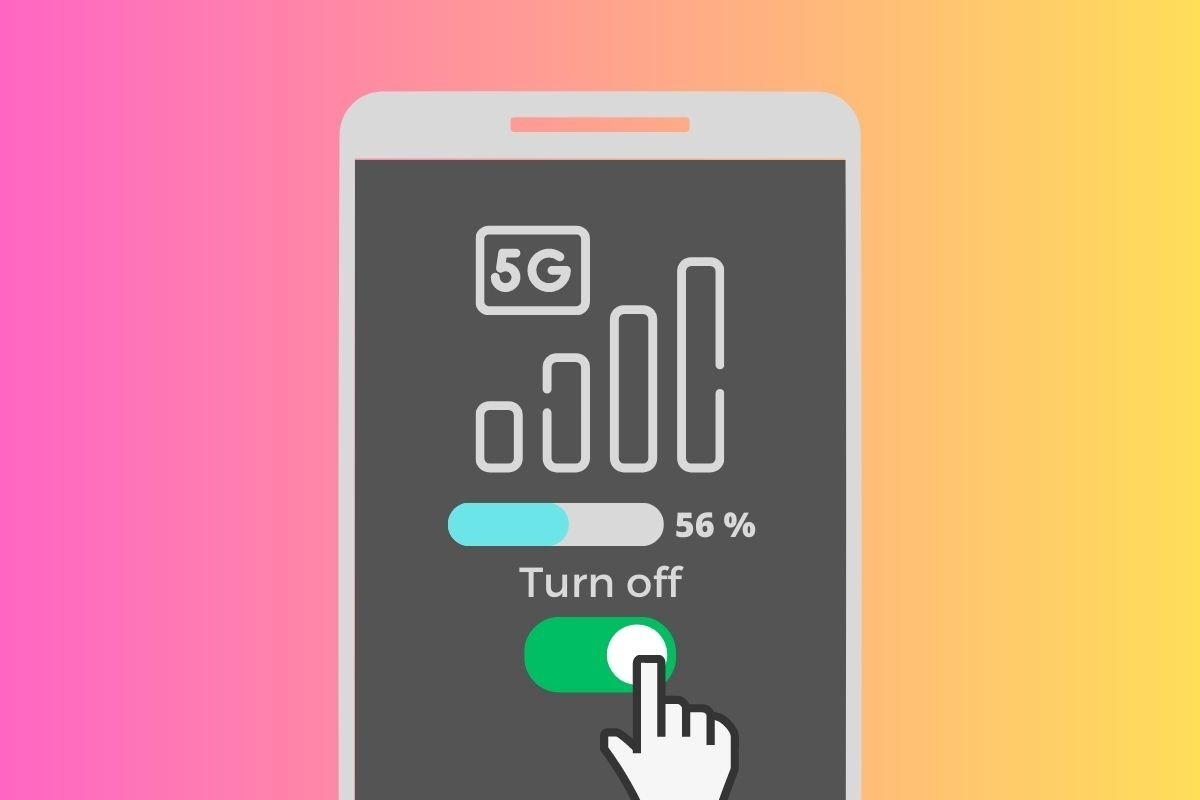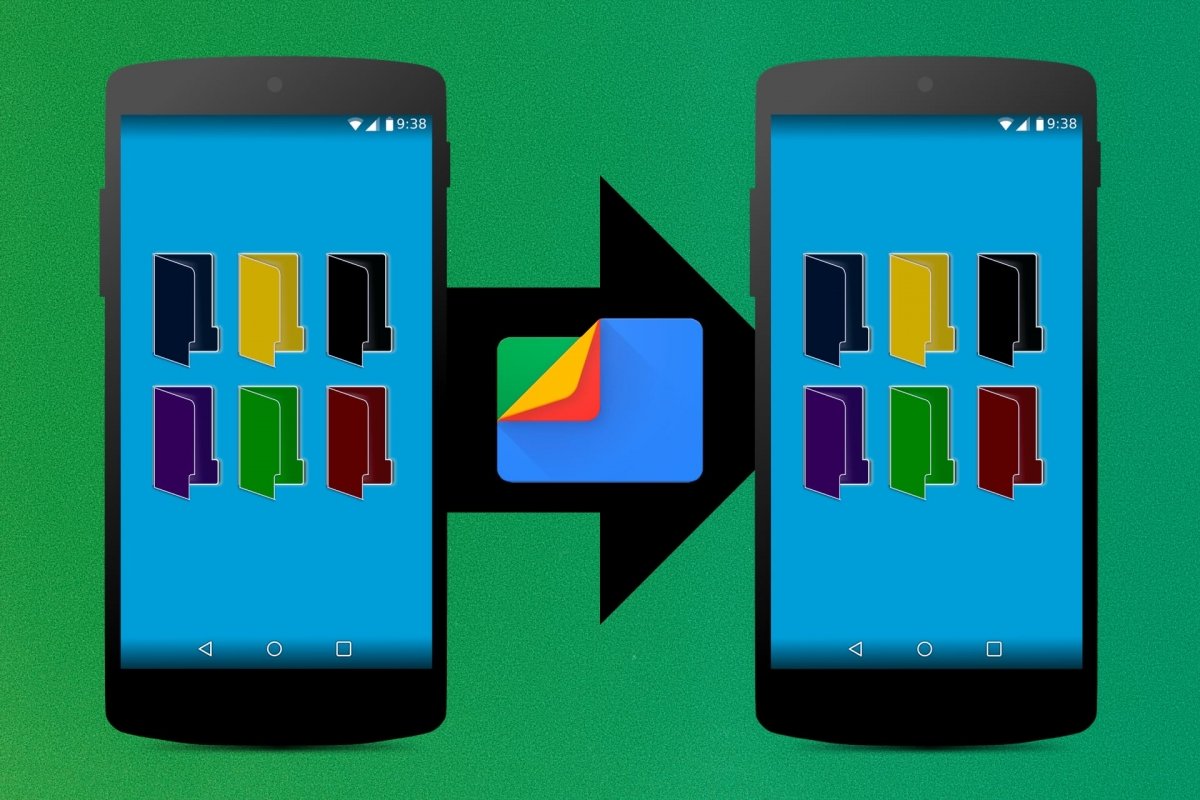قم بتثبيت برامج تشغيل Android من جهاز الكمبيوتر الخاص بك بدون برامج خارجية بسهولة

برامج تشغيل الأجهزة ، والمعروفة أيضًا باسم “برامج التشغيل” ، هي برامج كمبيوتر تسمح لأجهزتنا أو أي مكون إلكتروني لجهاز الكمبيوتر الخاص بنا بالعمل بشكل صحيح ، نظرًا لأنه رمز يتم تثبيته في نظام التشغيل مع المعلومات اللازمة لعمله بشكل صحيح. هل حدث لك أنه عند تشغيل أحد البرامج ، يرسل جهازك رسالة تشير إلى أنه ليس لديك برامج التشغيل اللازمة لتشغيل هذا البرنامج؟
هذا عندما نبدأ في البحث عن اسم برنامج التشغيل ، ومكان تنزيله ، وتحديد موقع ارتباط تنزيل جيد وأي عدد من الخطوات التي نحتاج إلى اتخاذها لتثبيته. ستجد هنا ما تحتاج إلى معرفته خطوة بخطوة حول تثبيت برامج التشغيل دون استخدام أي نوع من البرامج الخارجية.

ما مدى فائدة برامج تشغيل الهاتف المحمول؟
توفر برامج الكمبيوتر هذه واجهة ، يتم تعديلها بشكل عام ، بحيث يكون استخدام الأجهزة ممكنًا. يشير ، في كل من نظام التشغيل Android وأي نظام آخر ، إلى جزء من البرنامج الأساسي ، وقبل كل شيء ، إلى جوهر نظام التشغيل. في حالة الهاتف المحمول ، تعد برامج التشغيل مفيدة لنظام التشغيل لإعطاء الإرشادات اللازمة حتى تعمل مكونات الأجهزة مثل ذاكرة الوصول العشوائي والشاشة ووحدة معالجة الرسومات بشكل صحيح وبأقصى إمكاناتها. بالإضافة إلى مكونات مثل لوحة المفاتيح وأجهزة التحكم في الألعاب التي تتصل عبر USB OTG .
كيف يمكنني جعل جهاز الكمبيوتر الخاص بي يتعرف على محرك أقراص قابل للإزالة؟
إذا لم يتعرف جهاز الكمبيوتر الخاص بك على قرص قابل للإزالة ، فلا داعي للقلق ، فهو شيء شائع جدًا ويسهل حله ، فمن الممكن أن يكون الفشل بسبب برامج تشغيل القرص القابل للإزالة التي تحتاج إلى التحديث أو قد يكون ذلك القرص منسق بشكل سيئ. مهما كان السبب ، سنحاول هنا إرشادك بالطريقة الأكثر عملية لحل المشكلة . لذا ابدأ العمل مع الإجراء الموضح أدناه.
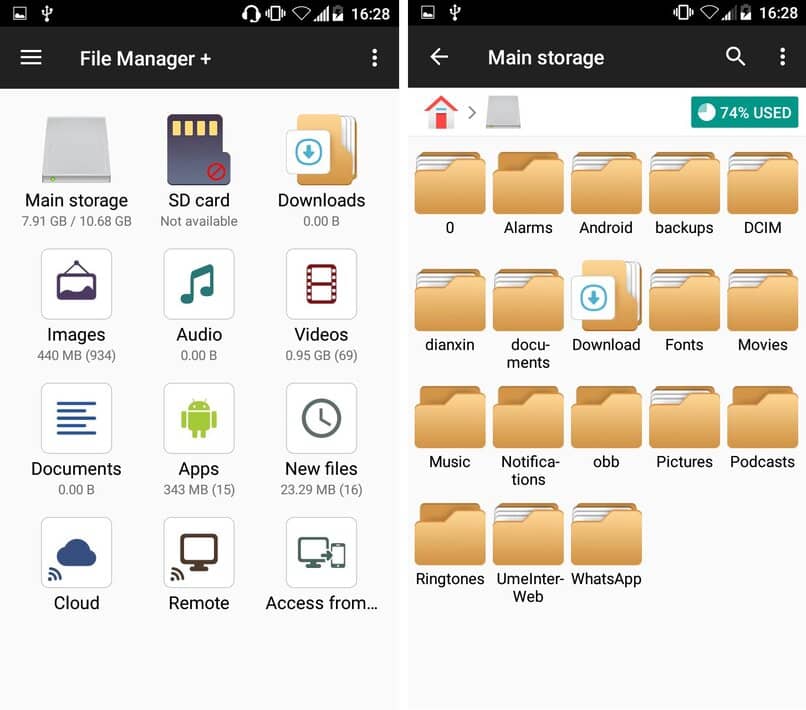
نبدأ بالنقر بزر الماوس الأيمن على الفريق . بمجرد عرض الخيارات ، نضغط على إدارة. في القائمة التالية من الخيارات ، ننتقل إلى إدارة القرص ، حيث يمكننا رؤية الأقراص التي تم التعرف عليها باللون الأزرق بينما سيكون القرص القابل للإزالة غير المعروف باللون الأسود . يجب أن نضغط بزر الماوس الأيمن على الأخير ثم انقر مرة أخرى على خيار وحدة التخزين البسيطة الجديدة في ما سيظهر على الشاشة ، يوجد معالج يجب النقر عليه “التالي” حتى يتم الانتهاء ، سنلاحظ الآن أن القرص يظهر باللون الأزرق . مما يشير إلى أن الكمبيوتر يتعرف عليه بالفعل.
كيف يتم تكوين الكمبيوتر للتعرف على هاتفي الخلوي؟
إن طرق جعل جهاز الكمبيوتر الخاص بنا يتعرف على هاتفنا الخلوي متنوعة للغاية وتتراوح من إعادة التشغيل وتغيير كابل USB إلى استعادة Windows . ولكن في هذه المقالة سوف نتعلم كيفية حل المشكلة بطريقة بسيطة للغاية والأهم من ذلك أنها فعالة . يمكن استخدام الطريقة الموضحة أدناه لأي هاتف خلوي طالما أن لديك برامج التشغيل المناسبة مثبتة على جهاز الكمبيوتر الخاص بك .
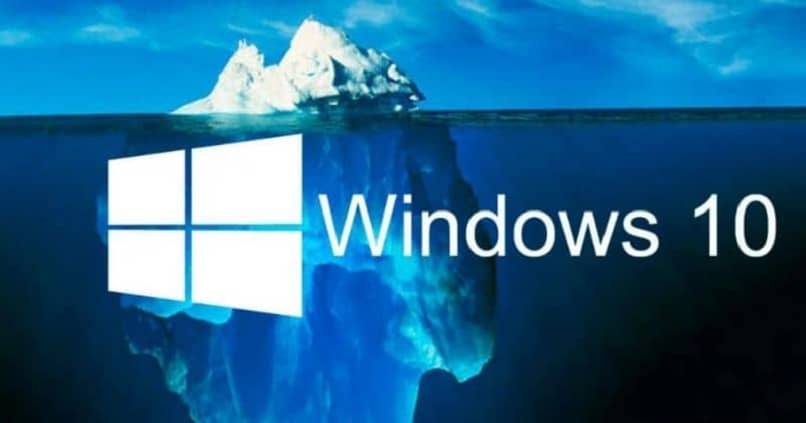
أول شيء هو تشغيل الهاتف الخلوي . نذهب إلى منطقة الإعدادات ونضغط على خيارات المطور وفي القائمة التالية ، نتحقق من أن تصحيح أخطاء USB نشط (إذا لم يكن كذلك ، فقم بالتفعيل) . إذا كان نشطًا نواصل من خلال الانتقال إلى أسفل القائمة إلى تكوين USB وإدخال هذا الخيار ، في هذه النافذة الجديدة . سنجد خيارين لا يزيدان عن المهام المختلفة التي يمكن لجهازك المحمول القيام بها عند الاتصال بجهاز الكمبيوتر . في هذه الخيارات يجب علينا تحديد خيار MTP أو TPT ، من خلال هذه الخطوات البسيطة . يمكننا توصيل هاتفنا بجهاز الكمبيوتر والتعرف عليه.
كيف يمكنني الوصول إلى برامج التشغيل وفتحها من جهاز الكمبيوتر الخاص بي؟
في أوقات مختلفة. نواجه مشاكل في تشغيل الموسيقى على جهاز الكمبيوتر الخاص بنا ، والمنافذ ، والاتصال ، وفي معظم المواقف التي تظهر بسبب عدم توفر برامج التشغيل المناسبة. إذا أردنا معرفة برامج التشغيل المثبتة وتلك المفقودة على جهاز الكمبيوتر الخاص بنا . في هذه الطريقة البسيطة خطوة بخطوة سنصل إليها بسرعة وأمان . أول شيء هو النقر فوق بدء . ثم النقر بزر الماوس الأيمن على جهاز الكمبيوتر وفي القائمة المعروضة . انقر فوق “إدارة” ؛ في النافذة التالية ، حدد مدير الأجهزة . ثم يمكننا رؤية جميع برامج التشغيل المثبتة على الكمبيوتر ، وتعني تلك التي تظهر بمثلث أصفر أنها غير مثبتة.

ما هي الأسباب الأخرى التي قد لا أرى ملفات جهازي على جهاز الكمبيوتر الخاص بي؟
ربما نريد ربط هاتفنا المحمول بالكمبيوتر لتحميل صورنا وملفاتنا . ونريد الاحتفاظ بها ونسخها احتياطيًا ، لكن شيئًا ما قد يمنعنا من عرض ملفاتنا على الشاشة على جهاز الكمبيوتر. يمكن أن يحدث هذا لأسباب مختلفة. فمن الممكن أن يكون كبل USB تالفًا ولهذا السبب لا يتعرف الكمبيوتر على الجهاز . قد يكون الكبل على ما يرام ولكنه ليس صحيحًا ، وسبب آخر يرجع إلى عدم وجود سائق . في مثل هذه الحالة . نوصيك بالتعرف عليه كما هو موضح في أحد الأسئلة السابقة وتنزيله.
سبب آخر هو أنه على الرغم من تثبيت برامج التشغيل . فإن Windows لا يتعرف عليها ، وفي هذه الحالات يجب عليك إعادة تثبيت برنامج التشغيل وإجبار Windows على رؤيته. من الممكن أيضًا أن يكون هناك برنامج مكرر . في هذه الحالة عليك فقط إلغاء تثبيته . يجب علينا أيضًا التحقق من أن منفذ USB الذي تم توصيله به في أفضل الظروف لأنه قد يكون هذا هو الذي يمثل الخطأ أو إن وجد أحد مكونات الهاتف المحمول لدينا تالفًا ، مما يمنع إنشاء الاتصال بين كلا الجهازين.